Remo Drive Defrag
- 功能強大且高效的磁盤碎片整理實用程序
- 快速提高計算機的整體性能
- 減少工作量,從而提高硬盤的耐用性
- 免費提供全功能試用版14天
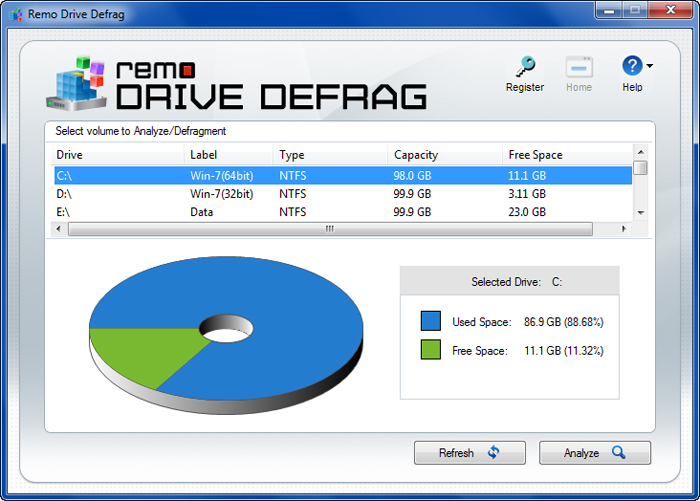
Remo Drive Defrag - 適用於Windows的創新和快速碎片整理工具
具有大量碎片數據的硬盤驅動器甚至可以使具有最新硬件的最新計算機的性能低於標準。 如果您定期對數據進行碎片整理,尤其是在啟動分區/驅動器時,您可以獲得高達100%的驚人性能提升。
Remo Drive Defrag是Windows的重要工具,可幫助對硬盤驅動器/分區甚至選定文件進行碎片整理。 Remo Drive Defrag將使您的硬盤啟動更快,並將提高您的整體Windows性能.
特徵
什麼是碎片以及它如何影響Windows PC的性能?
最初,當我們使用Windows支持的文件系統(FAT或NTFS)格式化任何分區時,數據以連續的方式存儲在驅動器上。 隨著我們繼續創建文件,修改和刪除文件,每個文件的塊可能會傳播並存儲在整個硬盤驅動器上。
當操作系統需要讀取任何文件時,它必須收集在不同扇區中展開的所有塊。 因此,檢索文件變得非常耗時。 這降低了計算機的整體性能。
Remo Drive Defrag 幫助您整理硬盤驅動器,分區
Remo Drive Defrag為碎片整理前後提供完整的分析。 在驅動器上運行碎片整理之前分析您的硬盤驅動器,以獲得碎片級別的精確分析。 碎片整理操作結束後,將生成一個簡單的分析報告,這將使您完全了解軟件減少的碎片級別。
Remo Drive Defrag提供了兩種碎片整理數據的選項
快速碎片整理模式 - 此選項提供了對通常使用的所選文件類型進行碎片整理的靈活性。 這些文件變得支離破碎的可能性更高。 一些此類文件包括照片,音頻和程序文件。
深度碎片整理模式 - 當您有一個驅動器時,此選項最適合,該驅動器長時間未進行碎片整理,並且性能明顯下降。 此選項將對所選數據上的所有內容進行碎片整理(系統鎖定文件除外)。 此選項在邏輯上嘗試以連續的方式重新排列整個數據,這是一個耗時的過程。
如何碎片整理硬盤?
新的消息
筆記本電腦驅動碎片整理
你的筆記本電腦運行緩慢? 想知道提高性能的完美解決方案嗎? 在大多數情況下,這是由於您的硬盤碎片造成的。 只需使用Remo Drive Defrag即可輕鬆整理您的筆記本電腦硬盤。 閱讀更多...
如何加速我的電腦
你擔心你的電腦慢嗎? 這是由於您的硬盤驅動器過度碎片造成的。 使用Remo Drive Defrag工具對硬盤驅動器進行碎片整理,該工具可以輕鬆找到文件的所有片段並相應地排列它們並以連續的順序存儲它們。 在這裡閱讀...
Defrag External Hard Drive
Remo Drive Defrag工具是一個熟練的工具,可用於提高外部硬盤的性能,允許您更快地打開,加載和傳輸文件。 它還允許您查看碎片整理過程的級別。 繼續閱讀…
碎片整理硬盤
如果要對硬盤驅動器進行碎片整理並分析碎片級別,可以使用最有效的碎片整理工具。 點擊這裡獲取更多信息.
為什麼選擇 Remo?